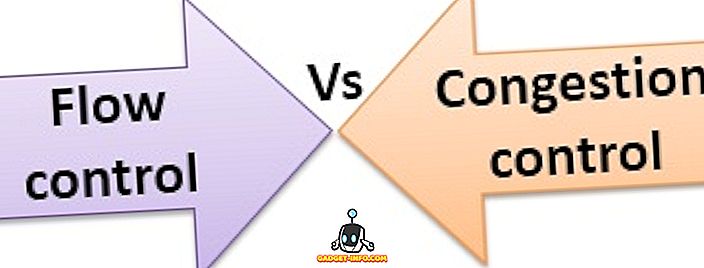Jika anda mempunyai banyak kod medan dalam dokumen Word anda yang anda tidak akan mengemaskini, anda mungkin mahu mengubahnya menjadi teks biasa. Untuk melakukan ini, anda akan dapat dengan mudah mencari medan anda dengan menghidupkan teduhan medan.
Siaran ini menunjukkan kepada anda cara menghidupkan dan mematikan teduhan medan dalam Word 2003, Word 2007, Word 2010, Word 2013 dan Word 2016. Kami juga akan menunjukkan kepada anda langkah-langkah untuk menukar medan ke teks biasa, yang sama dalam semua tiga versi.
Menghidupkan dan Memadamkan Pewarisan Lapangan di Word 2007 hingga 2016
Prosedur untuk menghidupkan atau mematikan petak bidang dalam Word 2007 pada dasarnya adalah sama seperti dalam Word 2010 - 2016. Kami akan menunjukkan kepada anda langkah-langkah untuk Word 2007 dan menunjukkan beberapa perbezaan untuk versi Word yang lebih baru. Untuk bermula, klik butang Office .

Klik butang Pilihan Kata di bahagian bawah menu Office .

Untuk mengakses Pilihan Kata di Word 2010 hingga 2016, klik tab Fail .

Pada tab Fail, klik Pilihan .

Selebihnya langkah-langkahnya adalah sama untuk semua versi Word. Pada kotak dialog Opsyen Kata, klik Advanced dalam senarai di sebelah kiri.

Semak kod Medan paparan bukan nilai mereka untuk memaparkan kod sebenar yang sedang digunakan untuk menjana nilai medan. Perhatikan bahawa anda sebenarnya tidak boleh menyembunyikan medan sepenuhnya. Word akan sama ada memaparkan kod atau hasilnya dan anda boleh menggunakan kotak semak ini untuk bertukar-tukar antara keduanya. Anda juga boleh menggunakan pintasan papan kekunci ALT + F9 untuk bertukar-tukar antara keputusan medan dan kod medan.
Tatal ke bahagian Paparkan kandungan dokumen . Pilih pilihan yang dikehendaki dari senarai juntai bawah tuduhan Field . Opsyen melaksanakan fungsi yang sama seperti yang diterangkan untuk Word 2003 di atas.

Klik OK pada kotak dialog Opsyen Kata untuk menerima perubahan anda dan tutup kotak dialog.

Sekali lagi, jika anda memilih Sentiasa, teduhan medan memaparkan walaupun kursor tidak berada dalam medan.

Anda boleh menukar kod medan dengan cara yang sama seperti yang dihuraikan untuk Word 2003 di atas.
Tukar Medan ke Teks Biasa
Menukar medan ke teks biasa dilakukan dengan cara yang sama dalam ketiga-tiga versi Word yang dibincangkan dalam siaran ini. Cukup, letakkan kursor di medan yang ingin anda tukar ke teks dan tekan Ctrl + Shift + F9 . Medan ditukar ke teks sebagai nilai terakhir yang terkandung di dalamnya apabila ia adalah medan.

Jika anda mengubah fikiran anda, dan mahu menukar teks kembali ke medan, anda boleh membatalkan tindakan Unlink Fields dengan mengklik butang Batalkan pada bar alat Quick Access atau tekan Ctrl + Z.

Jika anda mahu menukar semua medan anda kepada teks, anda boleh memilih semua teks dalam dokumen anda seperti yang diterangkan sebelum ini dalam catatan ini ( Ctrl + A ) dan kemudian tekan Ctrl + Shift + F9 . Anda kemudian tidak akan mempunyai bidang lagi dalam dokumen anda.
Kemas kini Medan
Jika anda memutuskan bahawa anda tidak perlu memperbaharui bidang lagi dan anda ingin menukarnya ke teks, anda boleh melakukannya dengan mudah. Walau bagaimanapun, pertama, anda perlu mengemas kini medan untuk memastikan nilai medan terkini. Untuk melakukan ini dalam Word 2003, klik kanan pada medan dan pilih Update Field dari menu popup.
NOTA: Anda juga boleh menekan F9 untuk mengemas kini medan yang dipilih. Jika anda ingin mengemas kini semua medan dalam dokumen, tekan Ctrl + A untuk memilih semua teks dalam dokumen, termasuk medan, dan tekan F9 . Semua medan dalam dokumen akan dikemas kini.

Untuk mengemas kini medan di Word 2007 hingga 2016, letakkan kursor di lapangan dan sama ada klik butang Kemas kini yang memaparkan di atas medan atau tekan F9 .
NOTA: Anda boleh mengemas kini semua medan dalam dokumen anda dengan cara yang sama seperti diterangkan di atas untuk Word 2003.

Menghidupkan dan Memadamkan Pewarisan Lapangan di Word 2003
Untuk menghidupkan atau mematikan petak medan di Word 2003, pilih Pilihan dari menu Alat .

Kotak dialog Pilihan dipaparkan. Untuk mematikan teduhan medan, pilih Jangan sekali - kali dari senarai juntai bawah tuduhan Field . Untuk memaparkan tudung medan sepanjang masa, walaupun bidang tidak dipilih atau kursor tidak berada dalam medan, pilih Sentiasa dari senarai juntai bawah pemadanan Field .
Ini membolehkan anda melihat medan anda dalam dokumen anda sekilas. Sekiranya anda hanya mahu melihat teduhan medan apabila medan dipilih, atau kursor berada dalam medan, pilih Apabila dipilih dari senarai drop-down tayang Field . Ini adalah pilihan lalai apabila anda memasang Word.

Untuk menyembunyikan kod medan dalam dokumen Word, centang centang pada kotak di atas medan lapangan yang dipanggil kod Medan .
Klik OK pada kotak dialog Opsyen untuk menerima perubahan anda dan tutup kotak dialog.

Jika anda memilih Sentiasa, anda akan melihat bidang yang diserlahkan walaupun kursor tidak berada dalam medan.

Jika anda melihat apa yang kelihatan seperti kod dalam medan tarikh anda, contohnya, bukannya tarikh, itu bermakna kod medan sedang dipaparkan dan bukan nilai medan. Untuk melihat nilai medan, klik kanan dalam medan dan pilih Togol Field Codes dari menu popup. Anda kemudian akan melihat tarikh, seperti dalam contoh imej di atas.

Jika sesetengah atau semua medan anda menunjukkan kod medan, anda boleh memaparkan nilai semua medan dengan menekan Ctrl + A untuk memilih semua teks dalam dokumen anda, mengklik kanan di mana-mana pada teks, dan memilih Kod Medan Togol daripada menu pop timbul.
Anda mungkin terpaksa memilih pilihan dua kali sehingga nilai medan anda dipaparkan. Bidang semua ditukar kepada keadaan yang sama, walaupun terdapat beberapa kod medan paparan dan beberapa nilai paparan.